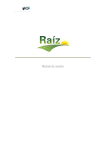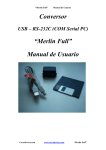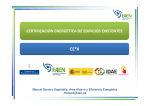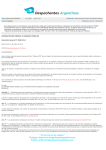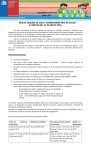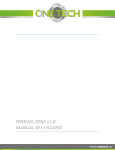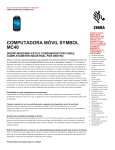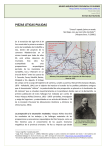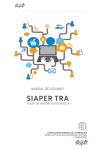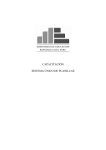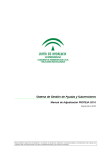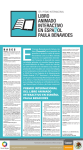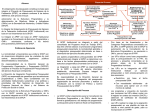Download Manual de Usuario
Transcript
A.E.A.N.A. Asociación de Empleados de la Administración Nacional de Aduanas Manual de Usuario Sistema AeanaSis – Carga de Egresos Autor: Ing. María Laura Orfanó Fecha: 18 de febrero de 2008 ___ ÍNDICE 1 Módulo Egresos..................................................................................................................................3 1.1 Proveedores. Rubros y Subrubros..........................................................................................3 1.1.1 Alta/Baja y Modificación de Proveedores....................................................................3 1.1.2 Sectores, Rubros y Subrubros ..........................................................................................6 1.2 Egresos......................................................................................................................................13 1.2.1 Alta de un egreso ............................................................................................................17 1.2.2 Casos especiales............................................................. ¡Error! Marcador no definido. 1.2.3 Ingreso de Pagos ........................................................... ¡Error! Marcador no definido. 1.3 Ordenes de Pago ................................................................... ¡Error! Marcador no definido. 1.3.1 Alta de una Orden de Pago......................................... ¡Error! Marcador no definido. 1.3.2 Varios Egresos en una Sola Orden de Pago ............. ¡Error! Marcador no definido. RUCATECH – AEANA – Manual de Uso Carga de Egresos Pág 2 de 23 ___ 1 Módulo Egresos Este módulo administra todos los egresos de la mutual. Cada sector cargará sus propios egresos, siendo Tesorería el único responsable de autorizarlos, cargar los datos de los pagos y generar las órdenes de pago correspondientes. Es importante destacar que cada usuario/sector deberá IMPRIMIR el egreso, hacerlo autorizar y recién con ese documento impreso y autorizado, llevar a Tesorería para realizar el pago. De otra forma, Tesorería NO PODRÁ realizar el pago del egreso. Antes de cargar un egreso, se debe verificar que el proveedor al que se le está realizando el egreso, esté cargado en el Módulo AGENDA, ya que en el momento de realizar un egreso, solo aparecerán los contactos y empresas cargados en la Agenda, que tienen la categoría PROVEEDOR. 1.1 Proveedores. Rubros y Subrubros. 1.1.1 Alta/Baja y Modificación de Proveedores Con los fines de centralizar la información en un mismo lugar, se deben cargar todos los datos de los proveedores en el módulo AGENDA. Se debe colocar el TIPO DE CONTACTO / TIPO DE ENTIDAD = PROVEEDOR. Entonces, al momento de generar un egreso, solo aparecerán los contactos/empresas cargados en la agenda categorizados como PROVEEDOR. También debe cargarse aquí: Ø la condición del IVA Ø la Orden del Cheque (que será la razón social), a fin de que salgan automáticamente cargados en el Egreso y no sea necesario colocarlos a mano, como se muestra en la siguiente imagen. Ø Se debe chequear que el proveedor esté inscripto debidamente en la AFIP, tildando el checkbox correspondiente cuando se obtuvo el comprobante correspondiente ante el organismo. Es imprescindible que todos los datos del Proveedor se encuentren actualizados, debido a que serán utilizados para la generación de egresos, generación de recibos, Ordenes de Pago y Cheques. RUCATECH – AEANA – Manual de Uso Carga de Egresos Pág 3 de 23 ___ Una vez completados los datos, cada Proveedor, a su vez, debe quedar relacionado a un rubro y subrubro con el que trabajará el sector de Tesorería (ver listado de rubros y subrubros en el punto 1.1.2). De esta manera, al cargar un egreso de este rubro y subrubro, aparecerán únicamente, los proveedores relacionados, evitando así, que aparezcan proveedores que nada tengan que ver con estos rubros. Para realizar esta relación, se debe hacer lo siguiente: Ø Se debe buscar el proveedor correspondiente Ø Se debe seleccionar el registro elegido, clickeándolo una sola vez para que quede seleccionado Ø Se debe clickear el botón llamado rubros/subrubros que tiene forma de “Fábrica”, como se muestra a continuación RUCATECH – AEANA – Manual de Uso Carga de Egresos Pág 4 de 23 ___ RUCATECH – AEANA – Manual de Uso Carga de Egresos Pág 5 de 23 ___ A continuación, aparecerá el listado de los rubros y subrubros en los que se encuentra relacionado el proveedor. Para cargar una nueva relación se debe presionar el botón “Nuevo” dentro del menú de botones, y se desplegará una pantalla donde podrá buscar entre todos los rubros y subrubros existentes, pudiendo así seleccionar el que desee. 1.1.2 Sectores, Rubros y Subrubros Los Rubros y Subrubros fueron sectorizados de acuerdo al sector que origina el egreso. Los sectores que se definieron fueron los siguientes: 1. Sectores 1. ASESORAMIENTO 2. DELEGACIONES 3. EDIFICACION/MEJORAS 4. GENERALES 5. INSTITUCIONALES 6. LOCAL AZOPARDO 7. REPRESENTACION 8. SECRETARIA 9. SEGUROS 10. SERVICIOS 11. TESORERIA 12. TURISMO 13. VARIOS RUCATECH – AEANA – Manual de Uso Carga de Egresos Pág 6 de 23 ___ 2. Rubros y Subrubros p/sector ú origen del egreso: 1. ASESORAMIENTO a. HONORARIOS a. ABOGADO b. ARQUITECTO c. ASESORAMIENTO PROFESIONAL d. CONTADOR e. ESCRIBANIA f. PRENSA Y PUBLICIDAD g. SISTEMAS 2. DELEGACIONES a. DELEGACION CAMPANA a. SERVICIO TÉCNICO FOTOCOPIADO b. DELEGACION TUCUMAN a. SERVICIO TÉCNICO FOTOCOPIADO 3. EDIFICACION/MEJORAS a. EDIF. SEDE CENTRAL a. OTROS b. OTRAS EDIFICACIONES a. BUFET POSADAS b. SALON DE USOS MULTIPLES PTO. MADRYN c. OTROS 4. GENERALES a. ADHESION A PERIÓDICOS/BOLETINES a. EDITORIAL PARANÁ b. NUEVO MUTUALISTA b. ALQUILERES VARIOS a. DEPOSITOS Y OTROS c. FEDERACION ENTIDADES MUTUALES RUCATECH – AEANA – Manual de Uso Carga de Egresos Pág 7 de 23 ___ d. e. f. g. h. i. j. a. FEDERAC. ENTIDADES MUTUALES CAPITAL b. FEMUCA (GRAN BS.AS.) FOTOCOPIADO a. SEDE AZOPARDO b. SEDE CENTRAL LIBRERÍA a. ART. VARIOS MANTENIMIENTO SEDE SOCIAL a. VARIOS PRESENTES INSTITUCIONALES a. SECTOR LIQUIDACIONES A.N.A. SEGURIDAD SEDE CENTRAL a. VIGILANCIA SERVICIO DE LIMPIEZA a. OTROS b. SEDE SOCIAL SERVICIOS SEDE SOCIAL a. CAFETERIA b. ELECTRICIDAD c. IMP. INMOBILIARIO d. INSUMOS DE HIGIENE Y LIMPIEZA e. OTROS f. PROVISION DE AGUA g. PROVISION DE GAS h. TELEFONIA Y COMUNICACIÓN 5. INSTITUCIONALES a. CORREO Y ENCOMIENDAS a. VARIOS b. MOVILIDAD a. TRAMITES VARIOS c. MUEBLES Y UTILES a. OTROS b. SEDE CENTRAL d. PORTAL a. DISEÑO GRAFICO b. LOGISTICA Y PROGRAMACION c. SERVICIOS PORTAL e. PRENSA Y DIFUSION a. CARTILLAS Y CARNETS b. DISEÑO GRÁFICO c. FILMACION RUCATECH – AEANA – Manual de Uso Carga de Egresos Pág 8 de 23 ___ f. g. h. i. d. FOTOGRAFIA e. IMPRENTA f. PAPELERIA g. REVISTAS, FOLLETOS Y PUBLICACIONES PUENTE CULTURAL a. CAPACITACION b. EDITORIAL c. MUEBLES Y UTILES PARA CAPACITACION PUENTE INSTITUCIONAL a. ENTREGAS VARIAS b. EVENTOS c. PRESENTES INSTITUCIONALES d. RECONOCIMIENTO A LA CARRERA PUENTE SOLIDARIO a. AYUDAS O COLABORACIONES b. FLETES Y TRASLADOS c. TRANSPORTE VIATICOS a. CONSEJO DIRECTIVO b. OTROS c. PERSONAL 6. LOCAL AZOPARDO a. COMPRA DE MERCADERIA a. ARTICULOS PARA LA VENTA b. SORTEOS b. INSUMOS VARIOS a. LIBRERÍA b. MOVILIDAD c. REFRIGERIOS 7. REPRESENTACION a. GENERALES 1. COCHERAS 2. OTROS b. TRASLADOS 1. CONSEJO DIRECTIVO c. VIATICOS 1. DANIEL BASADRE RUCATECH – AEANA – Manual de Uso Carga de Egresos Pág 9 de 23 ___ 2. 3. 4. 5. 8. SECRETARIA HUGO DUCCHINI GUILLERMO POTENZA OSCAR IGLESIAS RODOLFO GIACOMOZZI a. CORREO a. VARIOS b. MUEBLES Y UTILES a. VARIOS 9. SEGUROS a. SEDE AZOPARDO a. COMERCIAL b. SEDE CENTRAL a. COMERCIAL b. SEGURO DE VIDA OBLIGATORIO 10. SERVICIOS a. AGUA PARA ADUANAS DEL INT. a. AYUDA b. ANTICIPOS a. CAPITAL b. INTERIOR c. PRESTAMOS d. PROVEEDURIA i. ARTICULOS PARA BEBE / AJUARES ii. ARTICULOS PARA EL HOGAR iii. JUGUETES iv. OTROS v. SALUD vi. SEPELIO e. SUBSIDIOS CAPITAL i. ADOPCION ii. CASAMIENTO iii. ESPECIALES iv. MEJOR PROMEDIO v. NACIMIENTO f. SUBSIDIOS INTERIOR RUCATECH – AEANA – Manual de Uso Carga de Egresos Pág 10 de 23 ___ i. ii. iii. iv. v. ADOPCION CASAMIENTO ESPECIALES MEJOR PROMEDIO NACIMIENTO 11.TESORERIA a. APORTES Y CONTRIBUCIONES a. AFIP FORM. 931 b. BANCOS a. GASTOS BANCARIOS c. INAES a. APORTE LEY 20321 ART. 9 d. MOVILIDAD a. TRAMITES VARIOS e. MUEBLES Y UTILES a. DELEGACIONES b. LOCAL AZOPARDO c. SEDE CENTRAL f. OSDE a. OBRA SOCIAL g. REINTEGROS a. INCORRECTA LIQUID. DE ANTICIPOS b. INCORRECTA LIQUID. DE ANTICIPOS ESPECIALES c. INCORRECTA LIQUID. DE CUOTA SOCIAL ACTIVOS d. INCORRECTA LIQUID. DE CUOTA SOCIAL ADHERENTES e. INCORRECTA LIQUID. DE CUOTA SOCIAL PARTICIPANTES f. INCORRECTA LIQUID. DE SERV. DE PROVEEDURIA g. INCORRECTA LIQUID. DE SERVICIOS DE SALUD h. REMUNERACIONES AL PERSONAL a. SAC COMPLEMENT. CENTRAL b. SAC COMPLEMENT. INT c. SUELDOS CENTRAL d. SUELDOS INTERIOR e. TICKETS CANASTA i. REPOSICION FONDO FIJO a. CAJA CHICA j. UTEDYC a. SINDICATO RUCATECH – AEANA – Manual de Uso Carga de Egresos Pág 11 de 23 ___ 12.TURISMO a. INTERNACIONAL a. HOSPEDAJE b. PAQUETE (TRASLADO Y HOSPEDAJE) c. TRASLADO b. NACIONAL a. HOSPEDAJE b. PAQUETE (TRASLADO Y HOSPEDAJE) c. TRASLADO 13.VARIOS a. COLABORACION JARDIN MATERNAL AFIP a. PROF. EDUCACION FISICA Si la relación con el rubro y subrubro correspondiente se realizó correctamente, el proveedor en cuestión debería aparecer UNICAMENTE al seleccionar el sector, rubro y subrubro al que fue asignado. Por ej, RUCATECH SOLUCIONES TECNOLOGICAS, aparecerá en SECTOR: INSTITUCIONALES à RUBRO=PORTAL à SUBRUBRO=LOGISTICA Y PROGRAMACION SECTOR: ASESORAMIENTO à RUBRO=HONORARIOS à SUBRUBRO=SISTEMAS RUCATECH – AEANA – Manual de Uso Carga de Egresos Pág 12 de 23 ___ 1.2 Egresos Para operar con los EGRESOS, se debe ingresar por la parte superior, al módulo de Tesorería, y luego seleccionar EGRESOS. Al ingresar, se abrirá un panel de control como el que sigue: RUCATECH – AEANA – Manual de Uso Carga de Egresos Pág 13 de 23 ___ Este panel está separado en tres partes: a. La parte superior le mostrará los campos a través de los cuales Ud. podrá buscar egresos Se pueden realizar búsquedas combinando las distintas opciones de búsqueda que allí aparecen. Por ej, si se quiere buscar todos los egresos de un proveedor determinado, debe elegirlo en el combo denominado “Proveedor” b. La barra de botones que se encuentra en el medio de este panel , le permitirá realizar ciertas funcionalidades que se detallan a continuación RUCATECH – AEANA – Manual de Uso Carga de Egresos Pág 14 de 23 ___ Nuevo Ordenar por Eliminar Imprimir Ocultar panel superior Salir Modificar/Editar Limpiar Exportar a Excel/Access filtros Refrescar/Ejecutar Mostrar/Ocultar columnas la consulta Ø Refrescar/ejecutar consulta: Al presionar este botón podrá visualizar los datos que esté buscando en ese momento, con los filtros de búsqueda que haya seleccionado. Si no selecciona ninguna opción de búsqueda, el sistema le mostrará TODOS los datos cargados en el sistema. Por defecto y para el caso de los egresos, el sistema mostrará todos los egresos que se encuentren pendientes de pago. Ø Nuevo: Permite cargar un nuevo egreso. Ver punto 1.2.1 Ø Modificar/Editar: A través de este botón se puede modificar el egreso que haya sido seleccionado en la parte de abajo del panel Ø Eliminar: Elimina un egreso Ø Limpiar: Si seleccionó ciertos campos de búsqueda y en ese momento quiere replantear la misma o dejar todos los campos por defecto, apretando este botón en forma de “escoba” los campos y datos colocados en los campos de búsqueda volverán a aparecer por defecto Ø Ordenar por: Ud puede ordenar los datos seleccionando la forma ascendente/descendente de la columna por la cual desea ordenar los datos RUCATECH – AEANA – Manual de Uso Carga de Egresos Pág 15 de 23 ___ Ø Mostrar/Ocultar columnas: Ud puede ocultar los campos que no le interese ser visualizados dentro del panel, tildando o destildando los que desee. Esta opción no solo será útil para acotar los datos que Ud elija bien, sino tambien para imprimirlos, ya que las columnas que no se encuentre visualizando, no saldrán en la impresión Ø Imprimir: Aparecerán dos opciones: grilla y egreso. Al pararse sobre un egreso determinado y seleccionar imprimir à egreso, podrá imprimir ese egreso. En el caso de querer imprimir todo lo que Ud está visualizando en ese momento en la grilla, seleccione imprimir grilla y le saldrá en PAPEL lo mismo que está visualizando por PANTALLA. Ø Exportar a Excel/Access: De la misma manera que puede imprimir por papel lo que se encuentra en pantalla, presionando esta opción Ud puede EXPORTAR a planillas Excel o bases de datos de Access, los datos. Para esto debe indicar en la parte de archivo, donde quiere guardar el documento que se exportará, seleccionar que tipo de documento será (texto/Excel(acces) y presionar exportar. RUCATECH – AEANA – Manual de Uso Carga de Egresos Pág 16 de 23 ___ Ø Ocultar Panel Superior: si Ud desea tener más lugar para la visualización de datos, puede presionar este botón, y todas las opciones de búsqueda se ocultarán, quedando la pantalla de la siguiente manera: Ø Salir: Cierra la ventana 1.2.1 Alta de un egreso Al generar un nuevo egreso, aparecerá una ventana como la que sigue, pidiendo los datos necesarios para la generación del mismo RUCATECH – AEANA – Manual de Uso Carga de Egresos Pág 17 de 23 ___ RUCATECH – AEANA – Manual de Uso Carga de Egresos Pág 18 de 23 ___ 1. Nº EGRESO: Lo asignará automáticamente el sistema una vez se presiona el botón ACEPTAR. 2. ORIGEN DEL EGRESO: Sector que origina el egreso. Como cada sector generará sus propios egresos, de acuerdo al sector en que el usuario se encuentre trabajando, es lo que saldrá por defecto en esta opción. 3. RUBRO: Rubro al que pertenece el gasto (ver listado en punto 1.1.2) 4. SUBRUBRO: Subrubro al que pertenece el gasto (ver listado en punto 1.1.2) 5. PROVEEDOR : De aplicarse, deberá elegir el proveedor correspondiente (ver punto 1.1.1) 6. ESTABLECIMIENTO: Se deberá seleccionar el establecimiento relacionado con este egreso. Aparecerán las entidades cargadas en la Agenda como TIPO DE ENTIDAD=ESTABLECIMIENTO. Esta opción aparecerá seleccionada solo en el caso del sector INSTITUCIONALES. 7. ADUANA: Aduana/Dependencia relacionada con este egreso. 8. SOCIO: Socio relacionado con este egreso (por ej en el caso de anticipos, subsidios, etc) 9. CONCEPTO: Aquí deberá cargarse el concepto del egreso. Por ej “VIAJE A POSADAS”, “ANTICIPO DE HABERES”, “COMPRA DE PC”, “HONORARIOS DICIEMBRE 06”, ETC. En algunos casos, este campo se autocompletará. 10. FECHA: Será la fecha del egreso. 11. TIPO DE EGRESO: FIJO/VARIABLE. Si es un egreso que tiene el mismo importe en forma frecuente, es decir, que en X cantidad de tiempo el proveedor presentará una factura por un importe X (que es siempre el mismo), deberá colocarse FIJO. De lo contrario deberá colocarse VARIABLE. 12. CONDICION DE PAGO: CONTADO/CUOTAS. Si se sabe que el egreso se pagará en cuotas, deberá seleccionarse esta opción, de lo contrario dejar CONTADO. (Preguntar antes en el sector TESORERÍA la condición de pago de este egreso). En CANTIDAD DE CUOTAS deberá cargar la cantidad de cuotas que tendrá ese egreso, y presionando el botón de Cantidad de cuotas, deberá colocar Nro de Cuota, Importe y Fecha de vencimiento aproximado de cada cuota. La secuencia será: RUCATECH – AEANA – Manual de Uso Carga de Egresos Pág 19 de 23 ___ El sistema controlará que la cantidad de cuotas que Ud haya cargado coincida con el nro de cant de cuotas que colocó, y que el campo IMPORTE TOTAL coincida con la sumatoria de los importes de estas cuotas. De lo contrario se lo informará 13. CONDICION IVA: Lo tomará automáticamente de los datos del proveedor RUCATECH – AEANA – Manual de Uso Carga de Egresos Pág 20 de 23 ___ 14. IMPORTE TOTAL: Será el importe a pagar si el egreso es en CUOTAS. De lo contrario, colocarlo en el campo IMPORTE. 15. IMPORTE: Es el importe a pagar de un egreso al CONTADO. 16. BONIFICACION: En el caso de que algún proveedor otorgue alguna bonificación (como ser el caso de Servicios Médicos), deberá colocarse este importe de la bonificación aquí. Esta opción se desgrisará automáticamente en los rubros/subrubros que tengan proveedores que otorguen una bonificación 17. DETALLE: podrá cargar lo que sea necesario en este campo, con un máximo de hasta 1024 caracteres. Al terminar de cargar todos los datos y presionar ACEPTAR, el sistema le informará el NRO DEL EGRESO RUCATECH – AEANA – Manual de Uso Carga de Egresos Pág 21 de 23 ___ Y si lo desea imprimir, el egreso le aparecerá de la siguiente forma: Presionando el botón que se encuentra arriba a la izquierda con el icono de la impresora , se enviará a la impresora que tenga configurada por defecto. En el caso de querer enviarlo a otra impresora, deberá clickear en el botón que se encuentra a la izquierda de la impresora , y seleccionar la que desee. Si Ud desea enviar este egreso por MAIL debe seleccionar el icono del sobrecito y colocar la dirección de mail del destinatario. RUCATECH – AEANA – Manual de Uso Carga de Egresos Pág 22 de 23 ___ ANOTACIONES RUCATECH – AEANA – Manual de Uso Carga de Egresos Pág 23 de 23